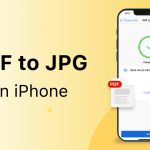Η διαδικασία αντιγραφής και επικόλλησης ενός συνδέσμου είναι θεμελιώδης για την περιήγηση στο διαδίκτυο και τη διαχείριση πληροφοριών. Χρησιμοποιείται συχνά για να μοιραστείτε ιστοσελίδες, άρθρα, βίντεο ή άλλους πόρους με άλλους χρήστες. Ακολουθεί ένας οδηγός βήμα προς βήμα για το πώς να αντιγράψετε και να επικολλήσετε έναν σύνδεσμο σε υπολογιστές και κινητές συσκευές.
Αντιγραφή Συνδέσμου
- Σε Υπολογιστή (PC ή Mac)
Για να αντιγράψετε έναν σύνδεσμο από μια ιστοσελίδα ή οποιοδήποτε άλλο έγγραφο:- Εντοπισμός του Συνδέσμου: Επισκεφτείτε τη σελίδα που περιέχει τον σύνδεσμο που θέλετε να αντιγράψετε.
- Δεξί Κλικ στον Σύνδεσμο: Κάντε δεξί κλικ πάνω στον σύνδεσμο με το ποντίκι σας (ή κρατήστε το πλήκτρο Command πατημένο σε Mac).
- Επιλογή «Αντιγραφή Διεύθυνσης Συνδέσμου»: Στο αναδυόμενο μενού που εμφανίζεται, επιλέξτε την επιλογή «Αντιγραφή διεύθυνσης συνδέσμου» ή «Copy link address». Αυτό θα αντιγράψει τη διεύθυνση URL του συνδέσμου στο πρόχειρο.
- Σε Κινητές Συσκευές (Android ή iPhone)
Στις κινητές συσκευές, η διαδικασία είναι εξίσου απλή:- Πατήστε και Κρατήστε το Δάχτυλο στον Σύνδεσμο: Εντοπίστε τον σύνδεσμο και πατήστε και κρατήστε το δάχτυλό σας πάνω του.
- Επιλογή «Αντιγραφή»: Θα εμφανιστεί ένα μενού με την επιλογή «Αντιγραφή» ή «Copy». Πατήστε αυτή την επιλογή για να αντιγράψετε τον σύνδεσμο.
Επικόλληση Συνδέσμου
- Σε Υπολογιστή (PC ή Mac)
Αφού έχετε αντιγράψει τον σύνδεσμο, μπορείτε να τον επικολλήσετε όπου χρειάζεται:- Επικόλληση σε Κείμενο ή Μήνυμα: Τοποθετήστε τον κέρσορα στο σημείο όπου θέλετε να επικολλήσετε τον σύνδεσμο (π.χ. σε email, κοινωνικό δίκτυο ή έγγραφο). Στη συνέχεια, κάντε δεξί κλικ και επιλέξτε την επιλογή «Επικόλληση» ή πατήστε τα πλήκτρα «Ctrl + V» (Windows) ή «Command + V» (Mac) για να επικολλήσετε τον σύνδεσμο.
- Σε Κινητές Συσκευές (Android ή iPhone)
Για να επικολλήσετε τον σύνδεσμο σε μια εφαρμογή ή ένα μήνυμα:- Πατήστε και Κρατήστε το Δάχτυλό σας στο Κείμενο: Πατήστε και κρατήστε το δάχτυλό σας στο σημείο που θέλετε να επικολλήσετε τον σύνδεσμο.
- Επιλογή «Επικόλληση»: Από το αναδυόμενο μενού, επιλέξτε «Επικόλληση» ή «Paste».
Συμπέρασμα
Η διαδικασία αντιγραφής και επικόλλησης συνδέσμων είναι γρήγορη και εύκολη, είτε χρησιμοποιείτε υπολογιστή είτε κινητό. Αυτή η απλή διαδικασία σας επιτρέπει να μοιράζεστε περιεχόμενο από το διαδίκτυο με άλλους, αποθηκεύοντας πολύτιμες πληροφορίες για μελλοντική χρήση ή αποστολή σε άλλες εφαρμογές.